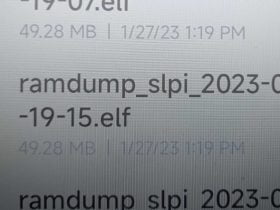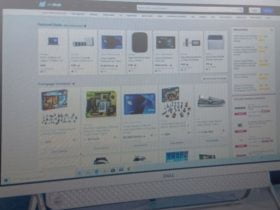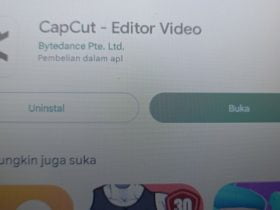HiPoin.com – Apabila kamu edit langsung video lewat CapCut kamu bisa menghilangkan watermark dengan cara menghilangkan akhiran. Bagaimana ketika simpan video dari template CapCut? apabila dari template pasti ada watermark di pojok kanan atas.
Tanpa saja bahas seharusnya kamu sudah tau karena ada keterangannya ketika kamu ingin export video saat setelah menggunakan template. Ada opsi tanpa tanda atau watermark yang bisa kamu pilih supaya video tersimpan tanpa WM.
Watermark sendiri sebenarnya tidak perlu kamu hilangkan karena tidak akan mempengaruhi kualitas video kamu. Mungkin efeknya orang lain menjadi tau bahwa kamu menggunakan aplikasi CapCut untuk mengedit video tersebut.
Untuk lebih jelas mengenai menggunakan template CapCut tanpa watermark kamu bisa baca artikel kali ini sampai selesai. Akan saya bahas saja secara singkat karena memang pembahasannya tidak banyak dan panjang.
Namun sebelum lanjut apabila kamu belum tau cara mengatur kecepatan di video menggunakan CapCut supaya menjadi lebih cepat atau lebih lambat kamu bisa baca artikel mengenai cara mengatur kecepatan video di CapCut secara mulus tanpa patah-patah.
Apabila menggunakan template tidak ada pilihan lain selain kamu harus export video ke TikTok untuk menghilangkan tulisan CapCut yang ada di pojok kanan atas. Jika kamu export langsung ke perangkat tetap akan ada watermark dan tidak ada opsi untuk menghilangkannya.
Jadi untuk hapus watermark template CapCut kamu bisa export video ke TikTok. Video tidak harus kamu buat publik jadi bisa kamu ubah privasinya hanya saya. Setelah berhasil terunggah kamu bisa simpan ke perangkat apabila ingin kamu bagian ke sosial media lainnya seperti Instagram atau Facebook.
Misalnya kamu bertanya apakah bisa menggunakan template di CapCut tanpa watermark jawabannya bisa. Supaya watermark nya hilang untuk export bisa kamu export ke TikTok dan tidak di export ke perangkat secara langsung.
Kesimpulannya untuk simpan video dari template CapCut watermark di pojok kanan atas bisa kamu hilangkan. Caranya dengan export video ke TikTok dan pilihlah resolusi yang tinggi atau minimal 1080p supaya hasil export tetap bagus dan jernih.
Apa menghilangkan tanda air atau watermark bisa mempengaruhi FYP video? tentu saja tidak karena tidak ada hubungannya. CapCut sendiri ada kerjasama dengan TikTok jadi kamu tidak perlu memikirkan hal tersebut.
Ngomong-ngomong soal FYP sebelum saya akhiri pembahasan simpan video dari template CapCut tanpa watermark apabila akun TikTok kamu tidak pernah FYP atau pernah FYP tetapi sekarang tidak lagi kamu bisa baca artikel mengenai kenapa tidak pernah FYP lagi ketika upload video ke TikTok padahal sudah mengikut jam waktu FYP.